Handleiding Lidarr op de Synology NAS
Een artiest toevoegen aan en zoeken met Lidarr
Als eerste gaan we nu een artiest of groep aan Lidarr toevoegen. Lidarr zal dan alle informatie van deze artiest ophalen bij MusicBrainz en de daar bekende albums weergeven. Dan laten we Lidarr zoeken en de zoekresultaten doorsturen naar NZBGet om ze te laten downloaden. Lidarr zal dan de downloads weer hernoemen en verplaatsen naar onze muziek map. En wij kunnen dan onze instellingen controleren en we kunnen zien hoe de naamgeving van de verplaatste downloads wordt. Het eindresultaat moet een cd in een eigen map zijn in een map met de naam van de artiest of groep op onze NAS.
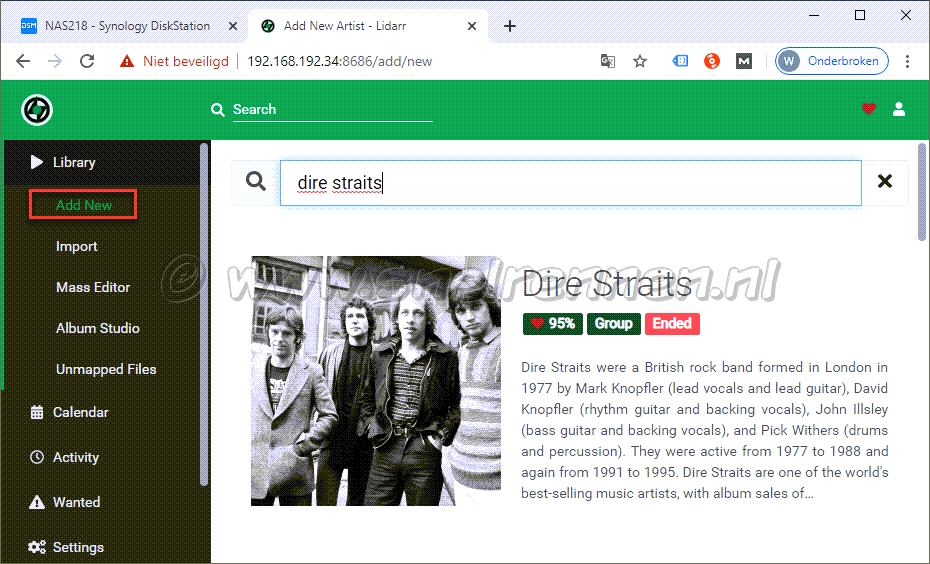
Daarvoor gaan we naar het "Add New" tabblad onder het hoofdstuk "Artist". Geef in de zoekbalk een artiest of groep op en Lidarr gaat zoeken voor je. In ons voorbeeld nemen we de Dire Straits, even klikken op het zoekresultaat zorgt voor het openen van een pop-up venster waarin je een aantal zaken kunt aangeven voordat je deze artiest toevoegt.
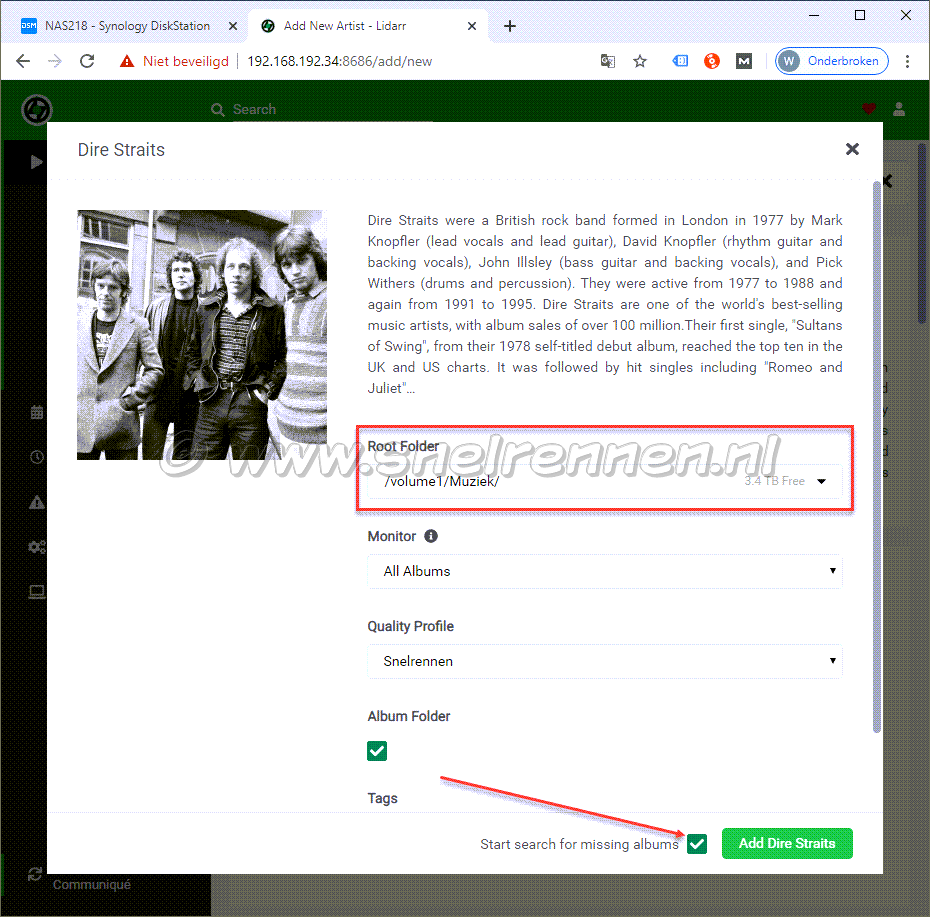
Dan krijg je een aantal keuze mogelijkheden. Onder "Root Folder" de map waar de downloads heen verplaatst zullen worden. Deze map hoef je maar 1 keer op te geven. Onder "Monitor" kun je aangeven naar welke albums gekeken moet worden. Bij profile en lanquage kun je de eerder gemaakt profielen kiezen als je dat zou willen. Een vinkje bij "Album Folder" zorgt voor een aparte map voor elk album wat het wel zo overzichtelijk houd. En een vinkje bij "Start search for missing albums" zorgt ervoor dat Lidarr direct gaat zoeken naar missende albums als je op de groene "Add" knop drukt.

Lidarr haalt vervolgens de album informatie op en begint naar deze albums te zoeken. informatie daarover zie je links onderin het venster. Gevonden albums zullen worden doorgestuurd naar NZBGet in ons geval.

En de gevonden NZB bestanden zijn keurig doorgestuurd naar NZBGet die deze nu aan he downloaden is.

En als we dan, in ons geval met de Windows verkenner naar de resultaten gaan kijken zien we dat er inderdaad een artiest map is aangemaakt in onze muziek map en dat daarin keurig mappen voor de albums zijn gemaakt zoals opgegeven en dat ook de tracks de juiste benamingen hebben gekregen. Tot zover missie geslaagd wat Lidarr betreft. Al zien we wel dat er minder albums zijn verplaatst dan dat er gedownload zouden zijn van al onze zoek opdrachten! Op de volgende pagina gaan we met Lidarr deze albums "handmatig" verwerken!
Met vragen, opmerkingen en verbeteringen kun je in ons forum of op onderstaand formulier terecht.
Voeg reactie toe
Dit beleid bevat informatie over uw privacy. Door een bericht te plaatsen, verklaar je dat je dit beleid begrijpt:
- Je naam, beoordeling, websiteadres, woonplaats, land, staat en commentaar worden openbaar weergegeven als ze worden ingevoerd.
- Afgezien van de gegevens die in deze formuliervelden zijn ingevoerd, omvatten andere opgeslagen gegevens over je reactie:
- Je IP-adres (niet weergegeven)
- De tijd / datum van je inzending (weergegeven)
- Je e-mailadres wordt niet gedeeld. Het wordt slechts om twee redenen verzameld:
- Administratieve doeleinden, mocht het nodig zijn om contact met u op te nemen.
- Om u op de hoogte te houden van nieuwe reacties, mocht u zich abonneren op het ontvangen van meldingen.
- Er kan een cookie op uw computer worden geplaatst. Dit wordt gebruikt om uw invoer te onthouden. Het verloopt vanzelf.
Dit beleid kan op elk moment en zonder kennisgeving worden gewijzigd.
Deze algemene voorwaarden bevatten regels over het plaatsen van reacties. Door een reactie in te dienen, verklaar je dat je akkoord gaat met deze regels:
- Hoewel de beheerder zal proberen reacties te modereren, is het onmogelijk dat elke reactie op een bepaald moment is gemodereerd.
- Je erkent dat alle reacties de standpunten en meningen van de oorspronkelijke auteur weergeven en niet die van de beheerder.
- Je stemt ermee in geen materiaal te plaatsen dat willens en wetens vals, obsceen, hatelijk, bedreigend, intimiderend of inbreukmakend is op de privacy van een persoon.
- De beheerder heeft het recht om reacties om welke reden dan ook en zonder voorafgaande kennisgeving te bewerken, verplaatsen of verwijderen.
Het niet naleven van deze regels kan ertoe leiden dat je wordt uitgesloten van het indienen van verdere reactis.
Deze algemene voorwaarden kunnen op elk moment en zonder kennisgeving worden gewijzigd.

Reacties